Unternehmen mit mehreren Tochtergesellschaften, Niederlassungen oder Geschäftsbereichen stehen oft vor einer großen Herausforderung: Wie verwaltet man alles effizient, ohne den Überblick zu verlieren? Besonders problematisch wird es, wenn jedes Unternehmen eigene Systeme nutzt. Genau hier setzt Odoo Multi-Company an – eine zentrale Lösung, um mehrere Firmen reibungslos zu steuern.
Was ist Odoo Multi-Company?
Odoo's Multi-Company ermöglicht es, mehrere Unternehmen oder Geschäftsbereiche in einer einzigen Odoo-Datenbank zu verwalten. Jedes Unternehmen kann eigene Einstellungen, Prozesse und Daten haben, während eine zentrale Steuerung und gemeinsame Ressourcennutzung möglich ist.
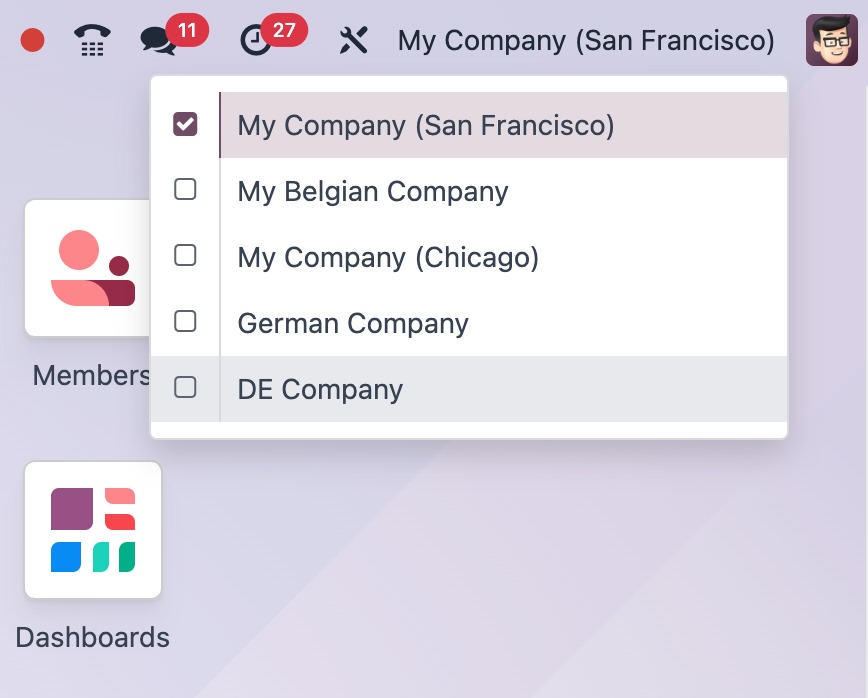
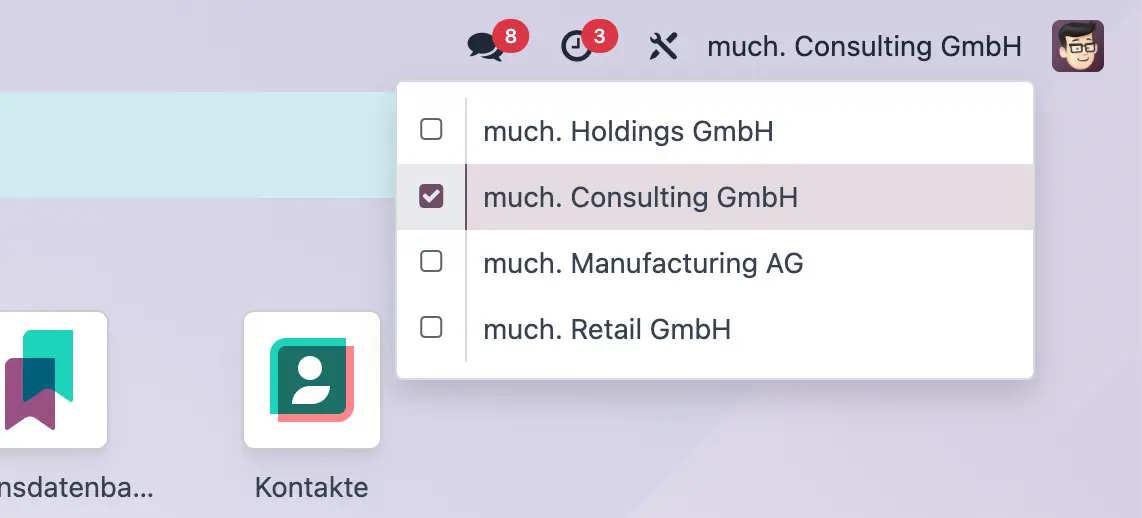
Vorteile von Odoo Multi-Company
Odoo Multi-Company kann an individuelle Geschäftsstrukturen angepasst werden.
Zentrale Verwaltung – Alle Unternehmen werden in einer Datenbank verwaltet, was die Administration vereinfacht.
Gemeinsame Nutzung von Ressourcen – Produkte, Kunden oder Lieferanten können über mehrere Unternehmen hinweg geteilt werden.
Datentrennung – Jedes Unternehmen hat eigene Daten, was Vertraulichkeit und Sicherheit gewährleistet.
Effiziente Prozesse – Intercompany-Transaktionen wie Rechnungsstellung oder Lagerübertragungen lassen sich automatisieren.
Odoo Multi-Company: Typische Anwendungsfälle
Odoo bietet Unternehmen mit mehreren Einheiten die Flexibilität, unabhängig zu agieren, während gleichzeitig eine strukturierte Zusammenarbeit dort möglich ist, wo sie benötigt wird. Hier sind einige typische Einsatzmöglichkeiten von Odoo für Multi-Company-Setups:
- Mehrfirmen-Buchhaltung: Odoo erstellt separate Finanzberichte für jede Gesellschaft oder konsolidiert Finanzdaten über mehrere Unternehmen hinweg.
- Mehrere Websites: Jede Firma kann eine eigene Website mit individuellem Branding und eigener Domain betreiben, während Kundenkonten oder Preise optional gemeinsam genutzt werden können.
- Interne Bestands- und Einkaufsprozesse: Odoo automatisiert Lagertransfers sowie unternehmensübergreifende Verkaufs- und Bestellvorgänge, wodurch manueller Aufwand reduziert wird.
- Gemeinsames Personalmanagement – Mitarbeiter können mehreren Unternehmen zugewiesen werden, mit individuell gesteuerten Zugriffsrechten. Lohnabrechnung und Spesenverwaltung erfolgen entweder pro Unternehmen oder zentralisiert.
Odoo Multi-Company einrichten - So geht's:
1. Neues Unternehmen anlegen
Gehen Sie zu Allgemeine Einstellungen > Unternehmen > Unternehmen verwalten

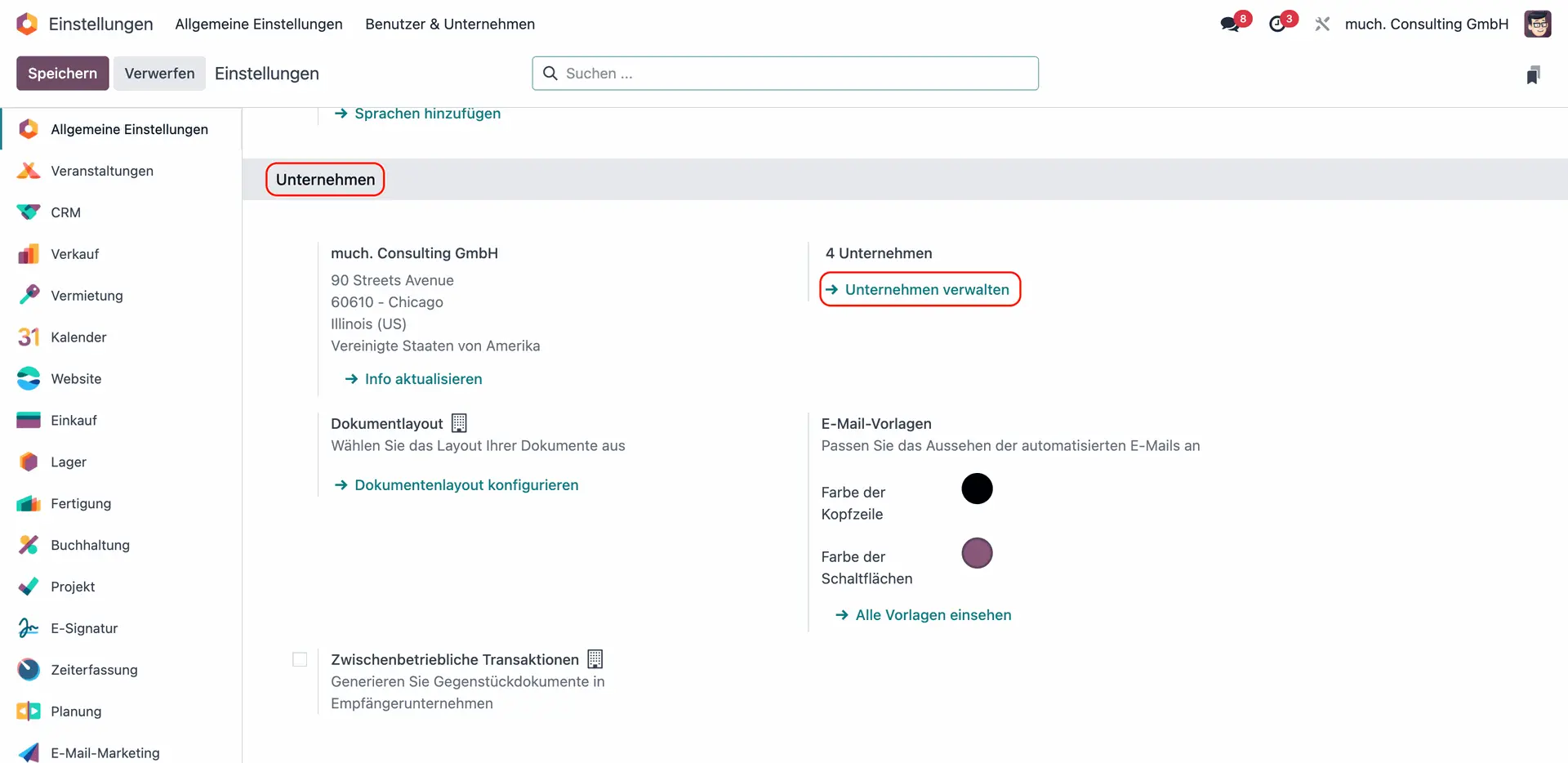
Klicken Sie auf Neu, füllen Sie dann die Details des Unternehmens aus (Name, Adresse, Umsatzsteuer-Identifikationsnummer, Währung usw.) und speichern Sie das Unternehmen.
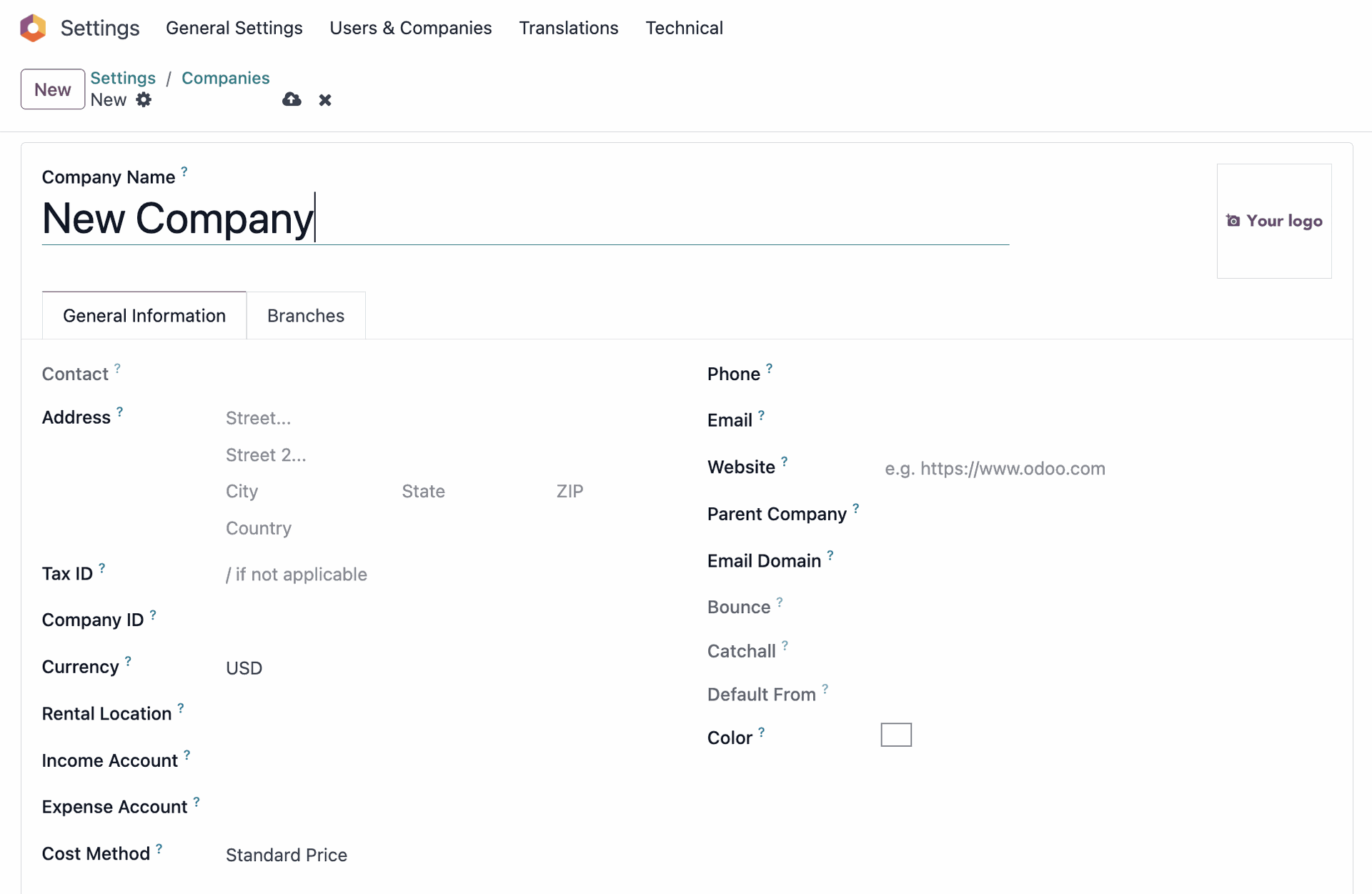
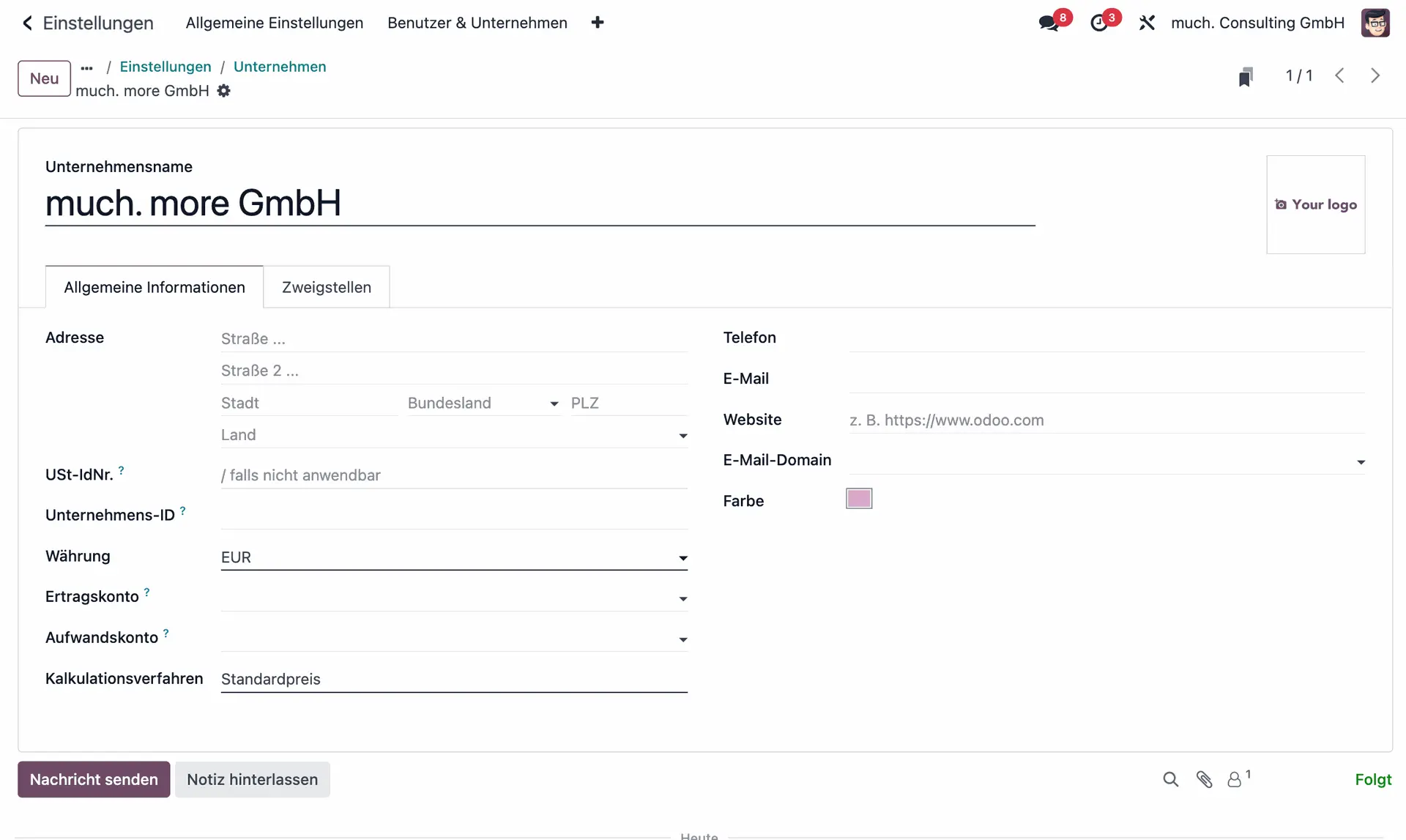
2. Unternehmen verwalten und bearbeiten
Um ein bestehendes Unternehmen zu bearbeiten:
- Gehen Sie zu Einstellungen > Unternehmen > Unternehmen verwalten und wählen Sie das gewünschte Unternehmen aus.

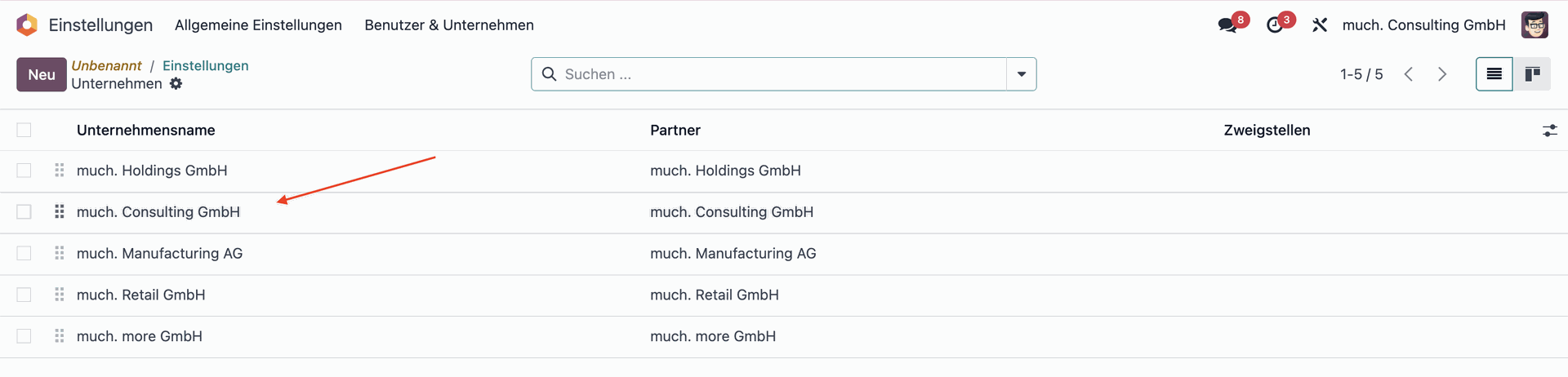
Um ein Unternehmen zu archivieren:
- Klicken Sie auf das Symbol Listenansicht in der oberen rechten Ecke.
- Setzen Sie ein Häkchen neben dem Firmennamen.
- Klicken Sie auf Aktionen > Archivieren.

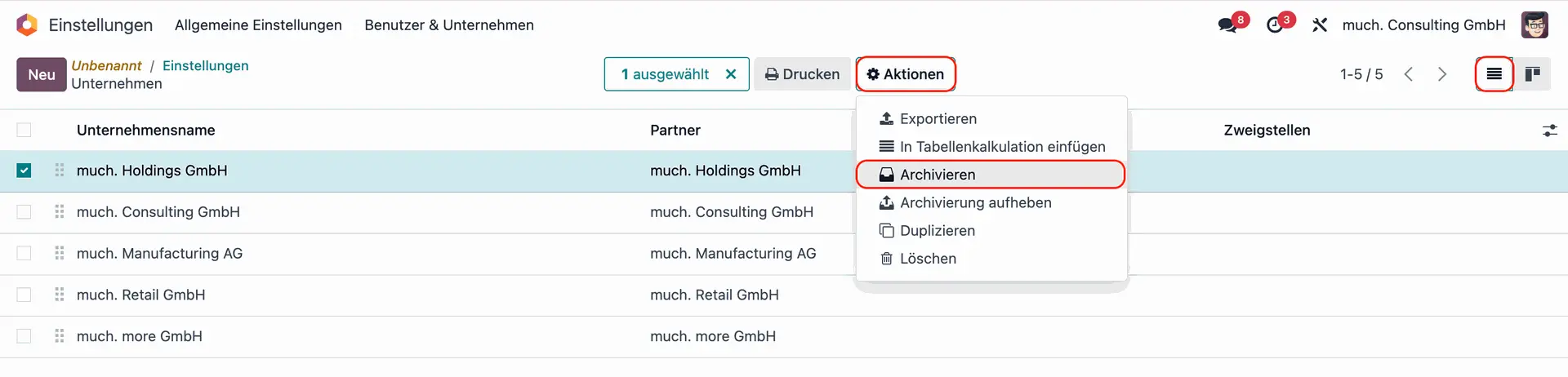
3. Benutzerzugriffsrechte zuweisen
Gehen Sie zu Einstellungen > Benutzer > Benutzer verwalten.
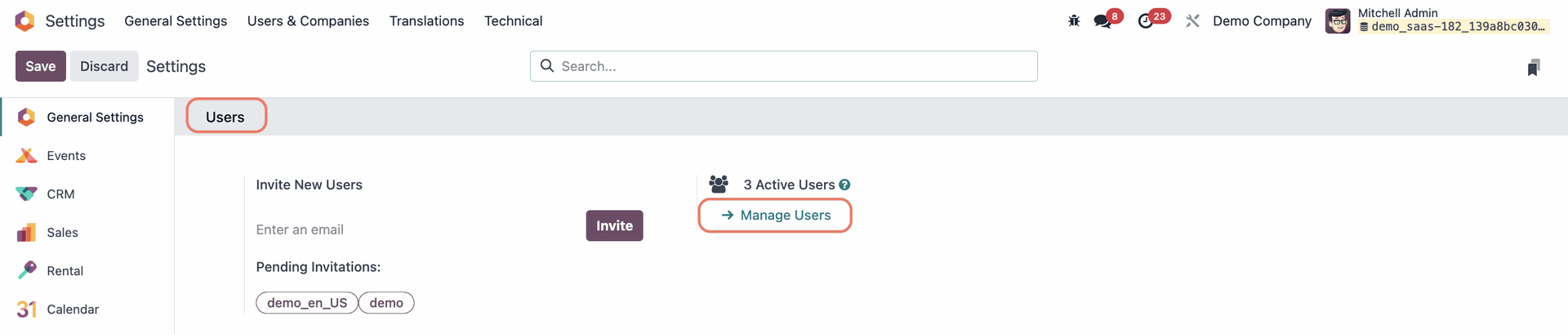
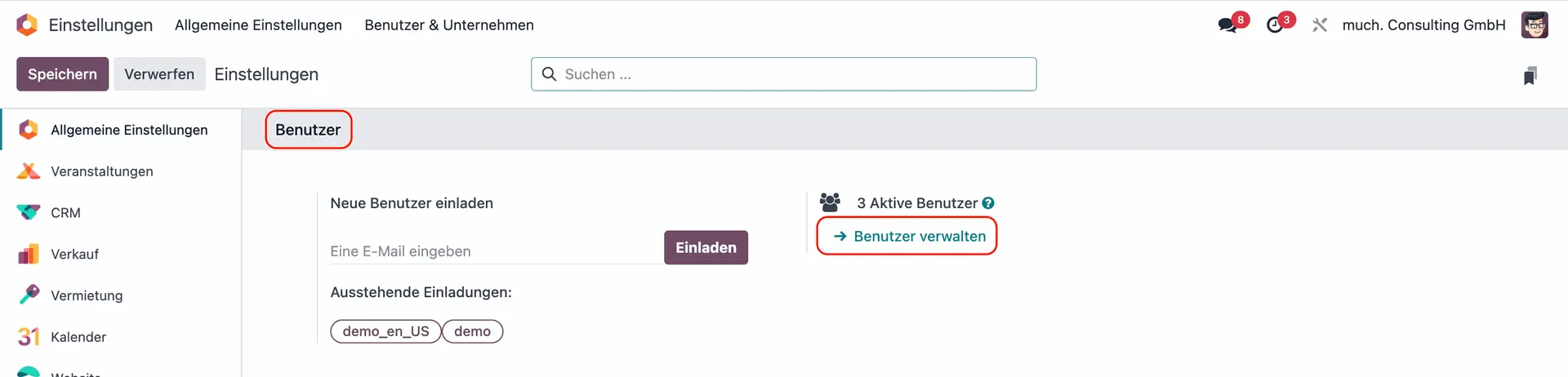
Wählen Sie einen Benutzer aus und aktualisieren Sie dessen Zulässige Unternehmen:
- Benutzer mit Zugriff auf mehrere Unternehmen können zwischen diesen wechseln.
- Benutzer mit Zugriff auf nur ein Unternehmen können nur innerhalb dieses Unternehmens arbeiten.
Legen Sie das Standardunternehmen fest (Benutzer können mehrere zugelassene Unternehmen haben, aber nur ein Standardunternehmen).
Passen Sie die Benutzerberechtigungen basierend auf ihrer Rolle in jedem Unternehmen an.
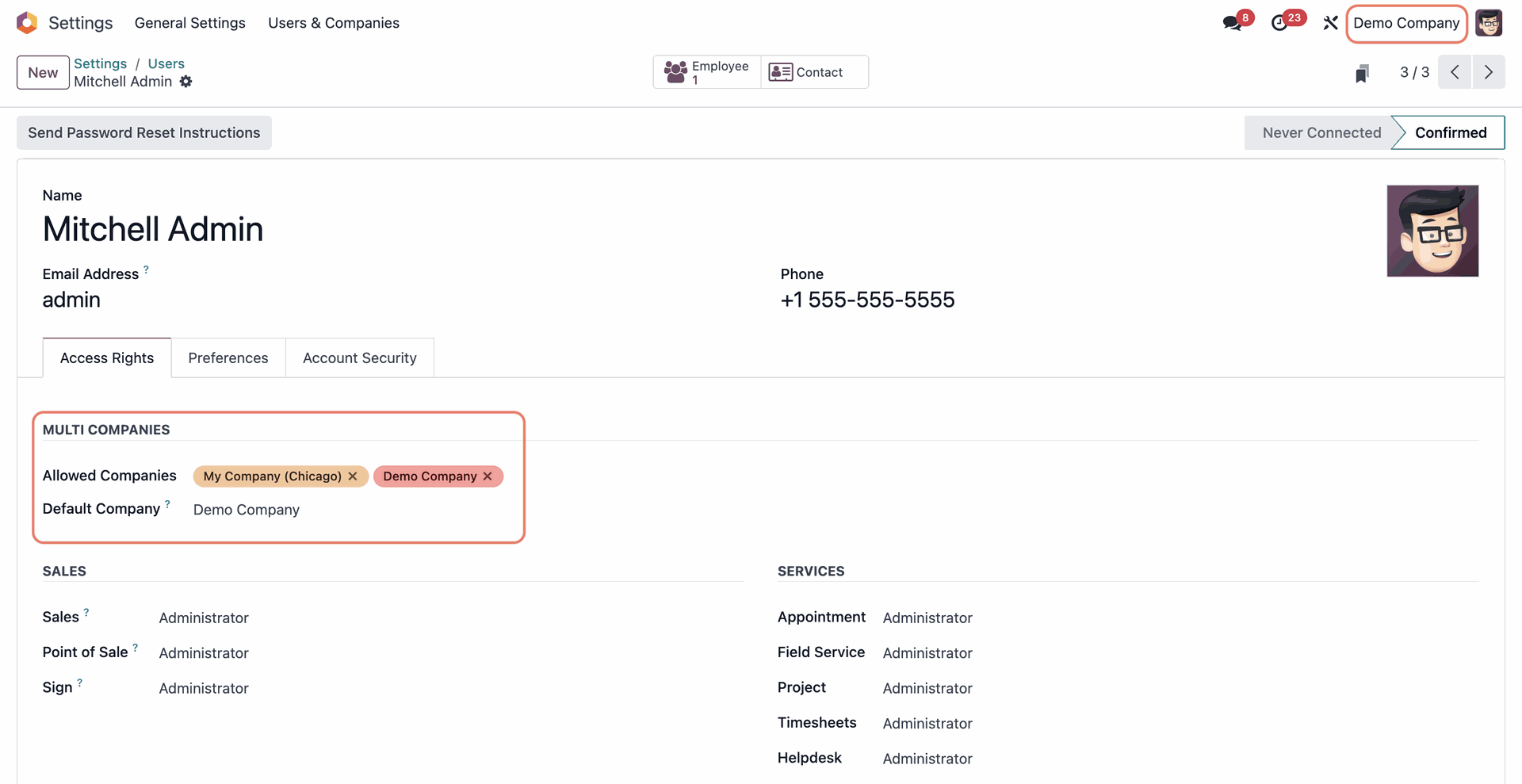
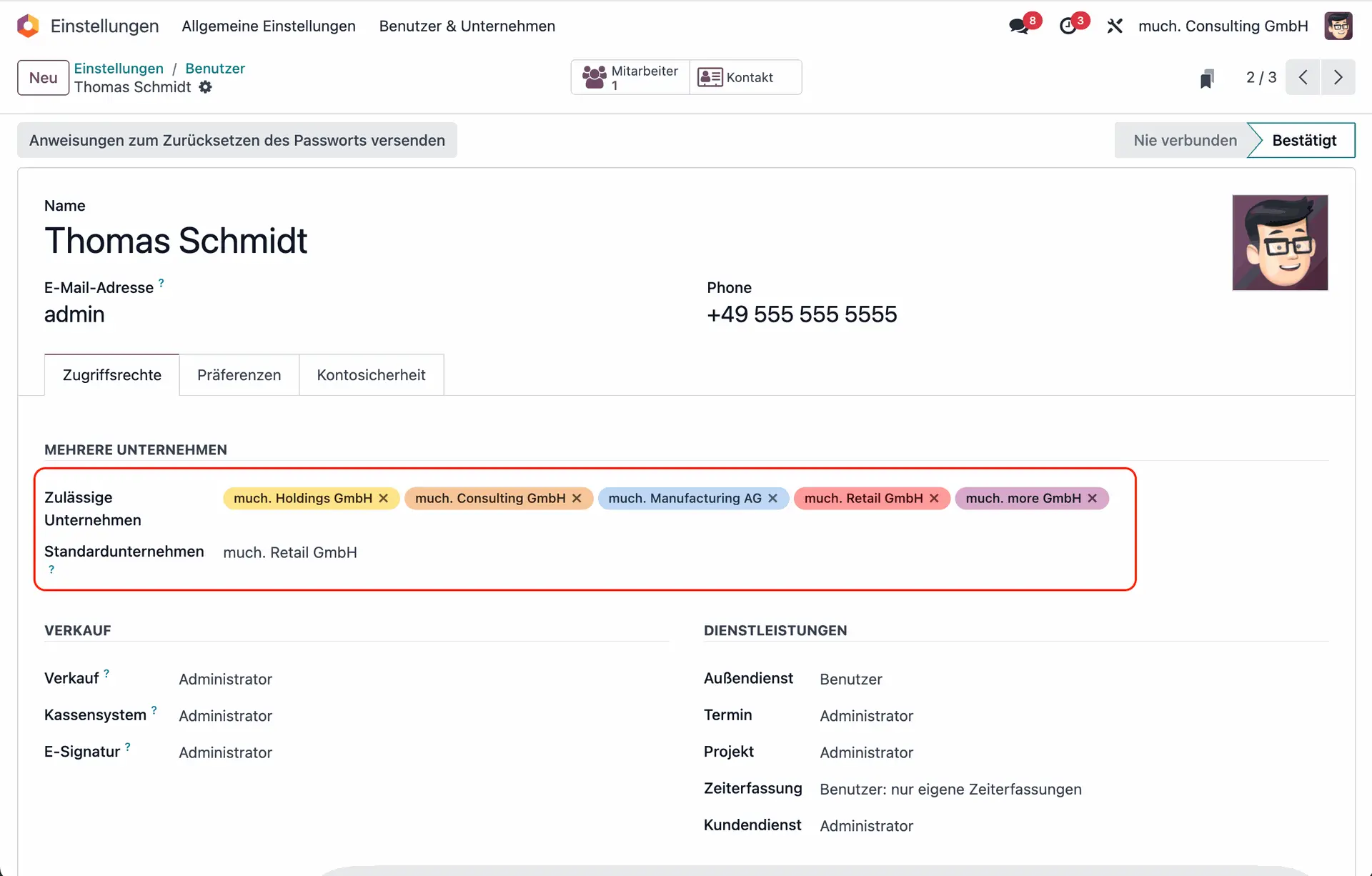
4. Zwischen Unternehmen wechseln
Klicken Sie auf den Firmennamen in der oberen rechten Ecke der Odoo-Oberfläche.
Setzen Sie die Häkchen neben den Unternehmen, die Sie aktivieren möchten.
Das hervorgehobene Unternehmen ist die aktive Umgebung.
Wenn mehrere Unternehmen aktiviert sind, zeigt Odoo freigegebene Datensätze an, sofern zutreffend.
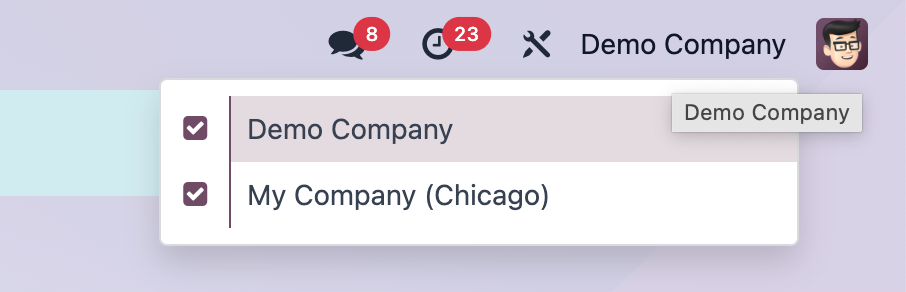
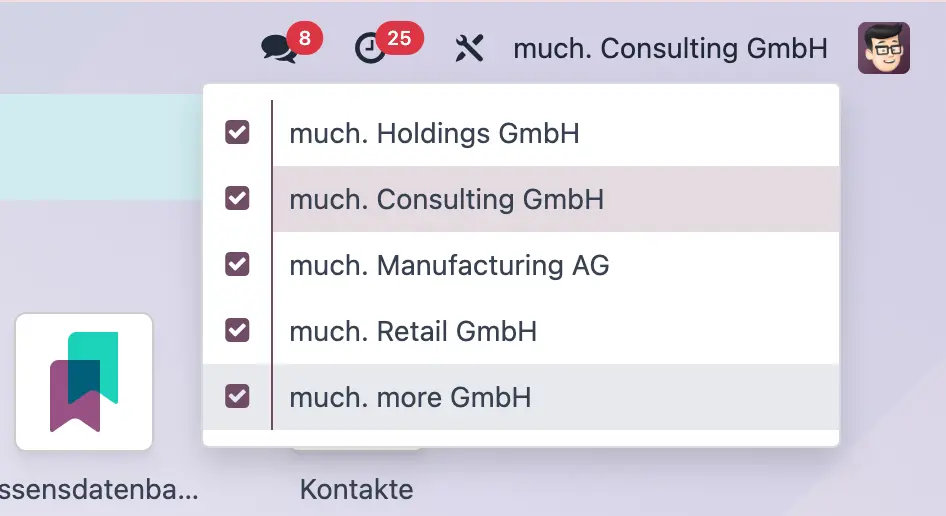
5. Daten zwischen Unternehmen teilen oder einschränken
In einem Multi-Company-Setup können einige Datensätze (wie Produkte, Kontakte und Geräte) für alle Unternehmen freigegeben oder auf ein bestimmtes Unternehmen beschränkt werden. Odoo ermöglicht es Ihnen, dies auf Datensatzebene zu steuern.
- Um einen Datensatz für alle Unternehmen freizugeben lassen Sie das Feld "Unternehmen" leer.
- Um einen Datensatz auf ein bestimmtes Unternehmen zu beschränken Wählen Sie das entsprechende Unternehmen im Feld "Unternehmen" aus.
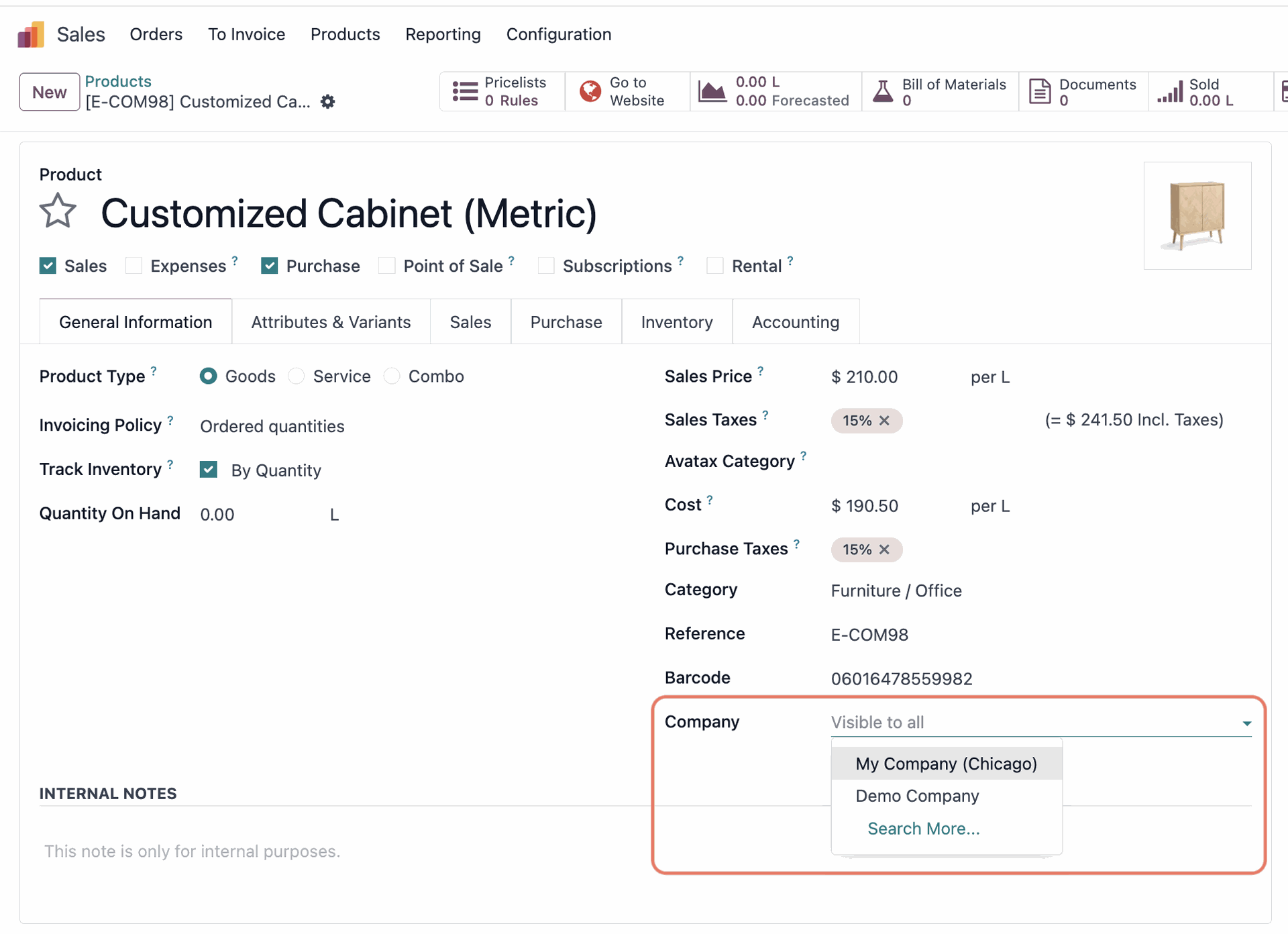
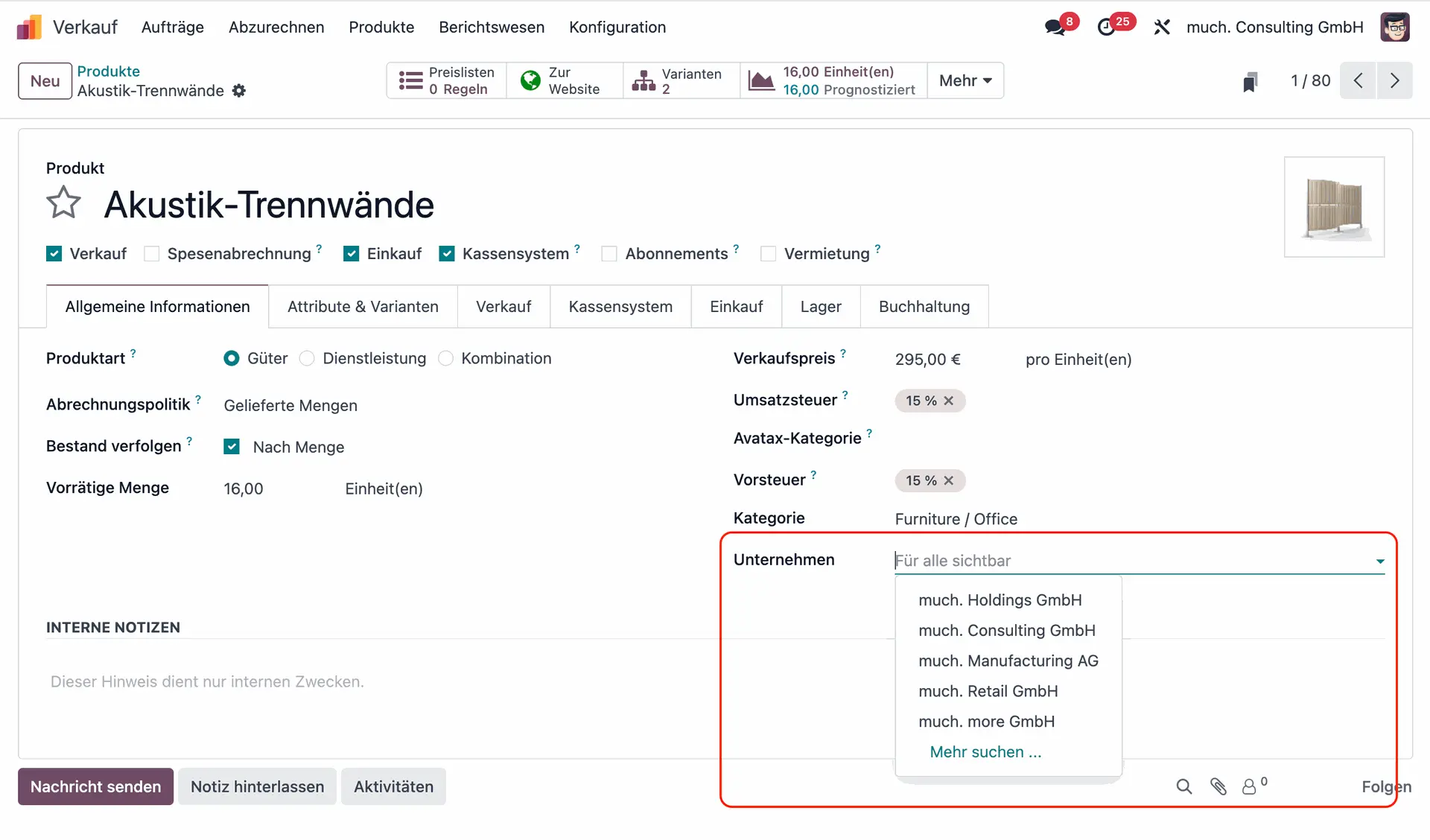
Wenn mehrere Unternehmen in der Unternehmensauswahl oben rechts aktiviert sind, sind Datensätze, die zwischen diesen Unternehmen geteilt werden, in beiden Umgebungen sichtbar.
Wenn Sie in einem Multi-Company-Setup einen neuen Datensatz erstellen, gilt Folgendes:
- Es wird das aktive Unternehmen verwendet (das in der Unternehmensauswahl hervorgehoben ist).
- Standardmäßig wird kein Unternehmen festgelegt, wenn der Datensatztyp die unternehmensübergreifende Verwendung unterstützt (z. B. bei Produkten). Das bedeutet, dass der Datensatz dann für alle Unternehmen verfügbar ist.
- Es werden die spezifischen Einstellungen des Unternehmens übernommen, wenn der Datensatz mit einem Dokument eines anderen Unternehmens verknüpft ist (z. B. bei einem Verkaufsauftrag für eine andere Geschäftseinheit).
6.Zweigstellen hinzufügen (falls erforderlich)
Zweigstellen sind Unterabteilungen innerhalb eines Unternehmens, die zur Strukturierung von Abteilungen, Standorten oder Regionalbüros nützlich sind.
- Um eine Zweigstelle hinzuzufügen, gehen Sie zu Einstellungen > Unternehmen > Unternehmen verwalten.
- Wählen Sie das Unternehmen aus, zu dem die Zweigstelle gehört.
- Öffnen Sie die Registerkarte Zweigstellen und klicken Sie auf Zeile hinzufügen.
- Füllen Sie die Details der Zweigstelle aus und speichern Sie.
Achtung: Zweigstellen übernehmen Buchhaltungs- und Steuereinstellungen von ihrem Mutterunternehmen.
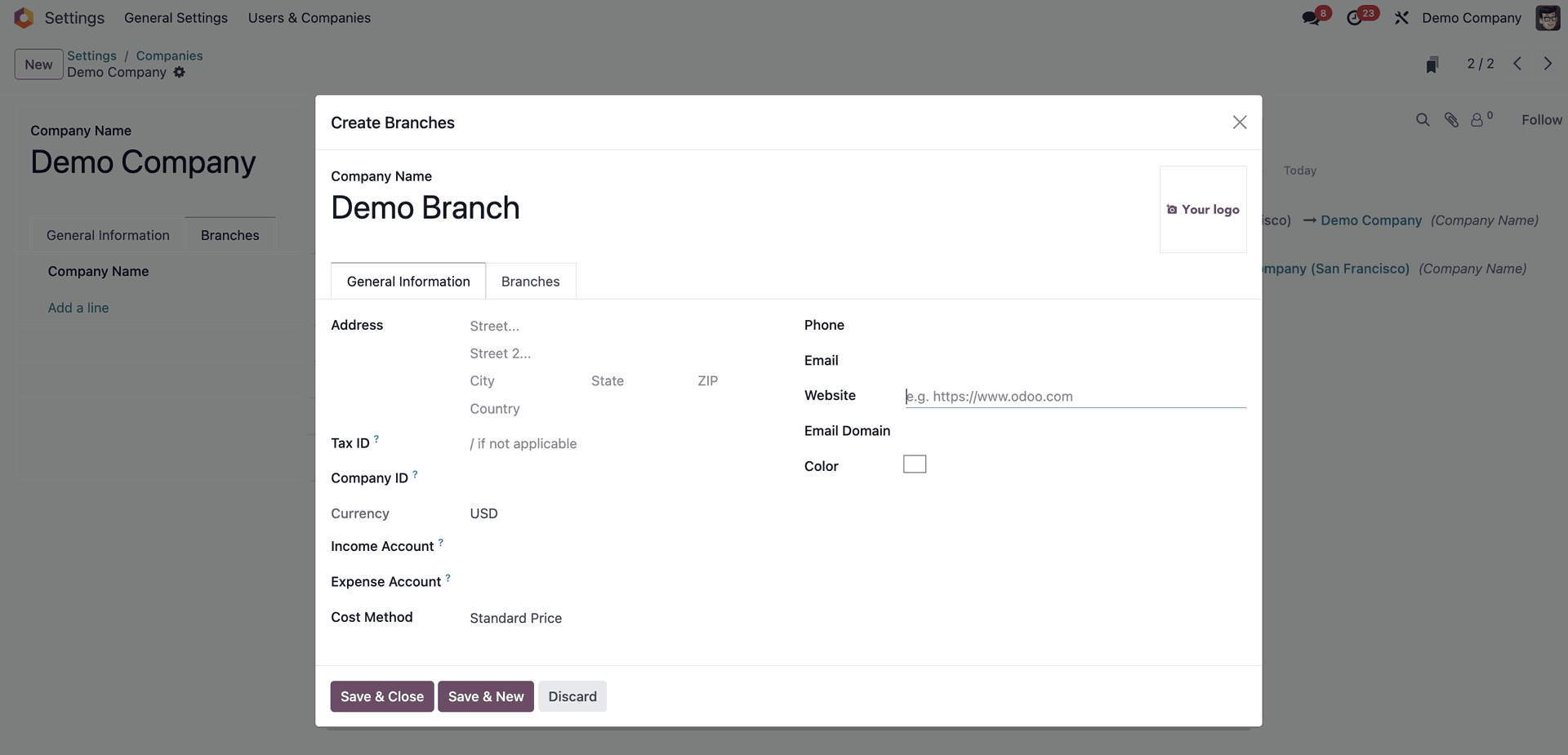
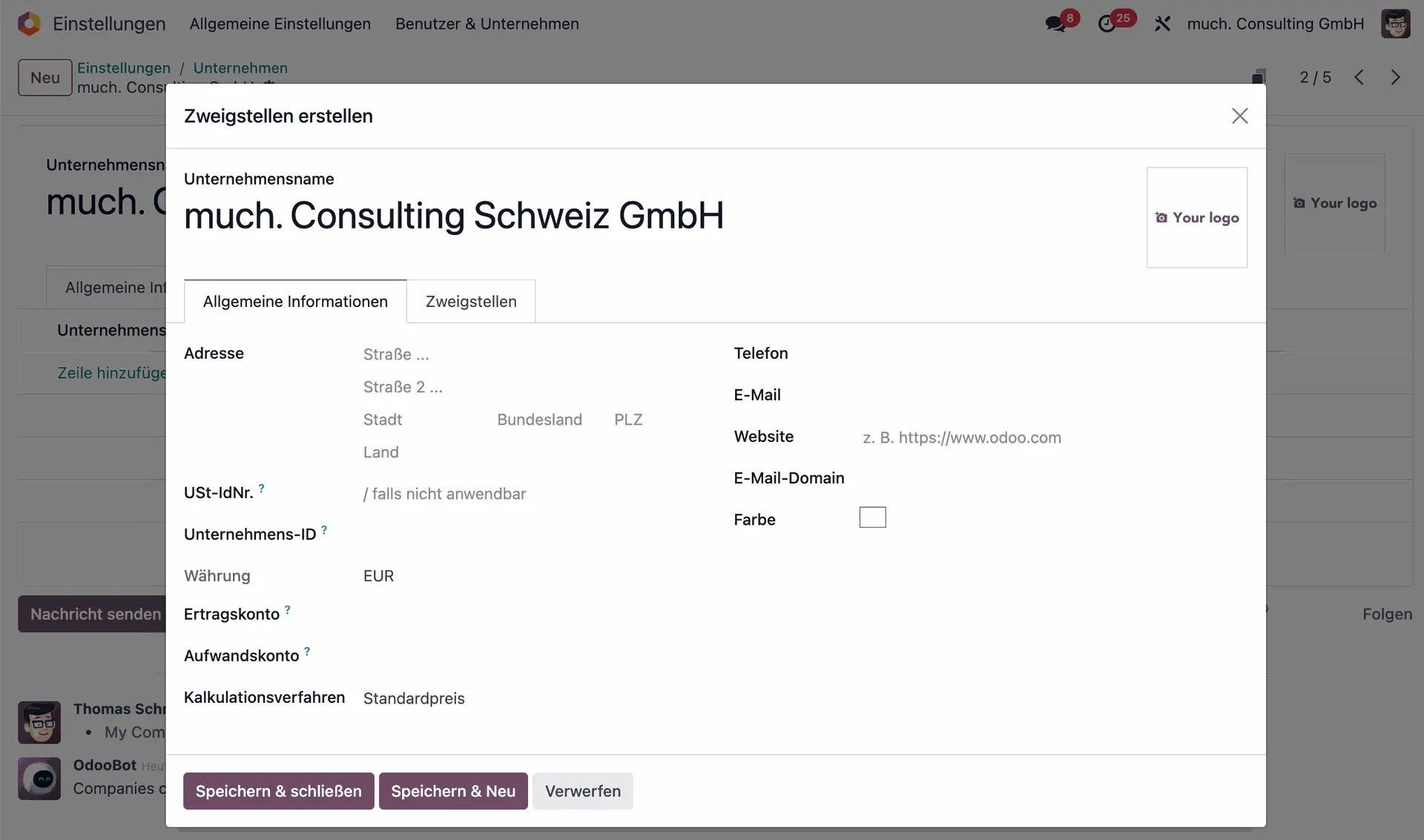
Odoo Multi-Company funktioniert in allen Odoo -Apps
Odoo's Multi-Company-Setup ist in alle Anwendungen integriert und stellt sicher, dass Unternehmen mehrere Einheiten effizient verwalten können. So funktioniert es in Schlüsselbereichen:
 Verkauf & CRM
Verkauf & CRM
- Weisen Sie Mitarbeiter einem bestimmten Unternehmen zu oder ermöglichen Sie ihnen die Arbeit in mehreren Einheiten.
- Trennen oder zentralisieren Sie Gehaltsabrechnung und Ausgaben.
- Erstellen Sie Preislisten für jedes Unternehmen oder teilen Sie sie zwischen Unternehmen.
 Lager & Fertigung
Lager & Fertigung
- Halten Sie den Bestand pro Unternehmen getrennt oder ermöglichen Sie Intercompany-Transfers.
- Konfigurieren Sie Lager für jedes Unternehmen.
- Automatisieren Sie Bestandsbewegungen zwischen Ihren Unternehmen
 Website & eCommerce
Website & eCommerce
- Betreiben Sie separate Websites pro Unternehmen mit eigener Marke, Domains und Produktkatalogen.
- Teilen Sie Kundenkonten bei Bedarf zwischen Websites.
 HR & Lohnabrechnung
HR & Lohnabrechnung
- Weisen Sie Mitarbeiter einem bestimmten Unternehmen zu oder ermöglichen Sie ihnen die Arbeit in mehreren Einheiten.
- Trennen oder zentralisieren Sie Gehaltsabrechnung und Ausgaben.
 Buchhaltung & Finanten
Buchhaltung & Finanten
- Halten Sie Finanzberichte getrennt oder erstellen Sie konsolidierte Berichte für alle Unternehmen.
- Weisen Sie verschiedene Kontenpläne und Steuerregeln pro Unternehmen zu.
- Automatisieren Sie Intercompany-Rechnungen und -Transaktionen.
Brauchen Sie Hilfe bei der Verwaltung mehrerer Unternehmen in Odoo?
Ob Sie eine vollständige Trennung zwischen Unternehmen oder kontrollierte Intercompany-Interaktionen benötigen, wir können Ihnen helfen, sicherzustellen, dass alles korrekt eingerichtet ist. Sprechen Sie mit unseren Experten, um Ihr Odoo-Setup und Ihre Geschäftsanforderungen zu besprechen!